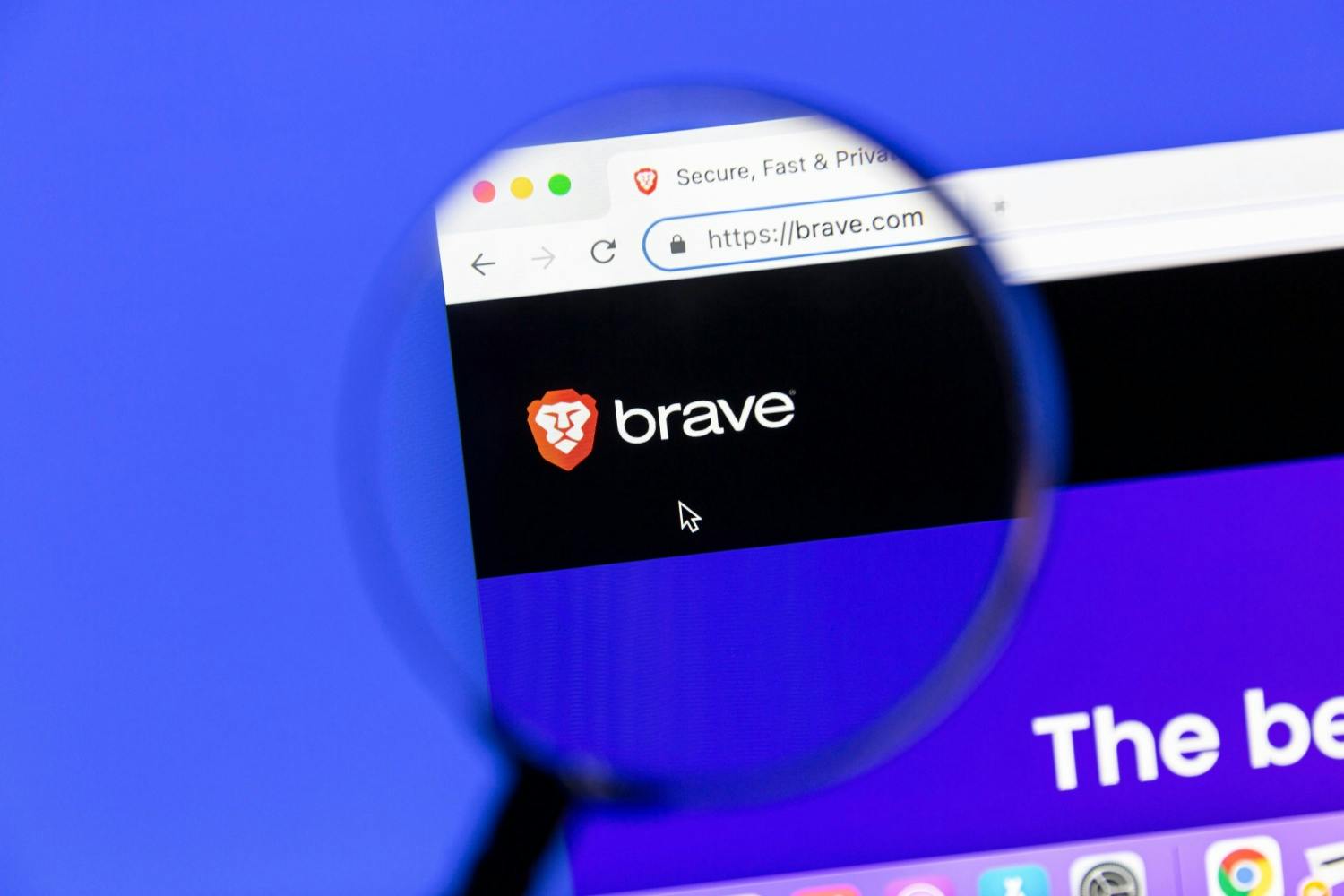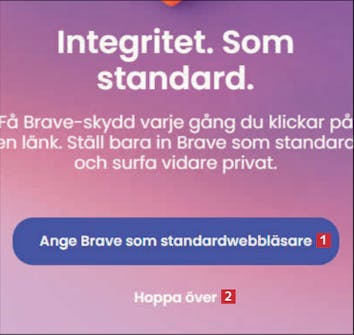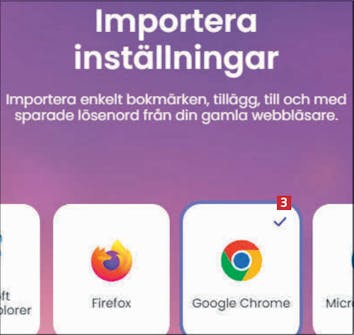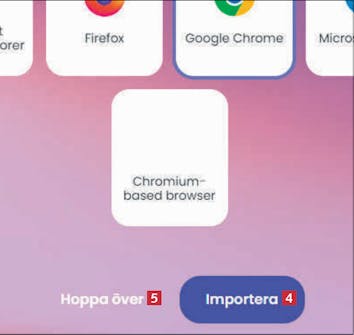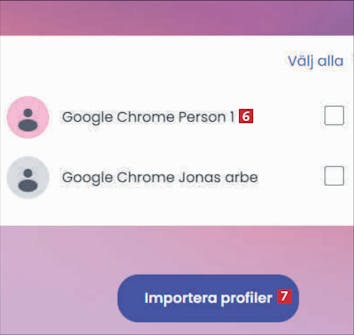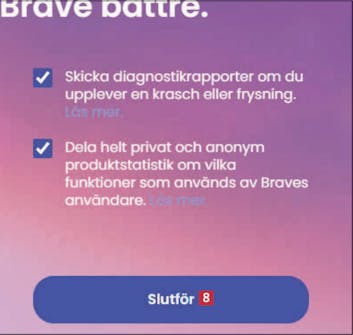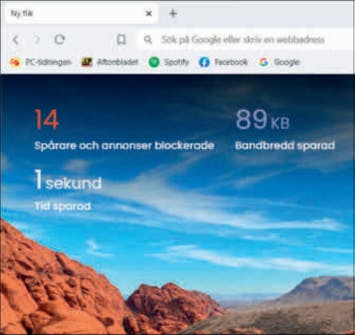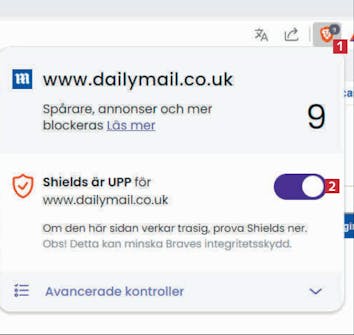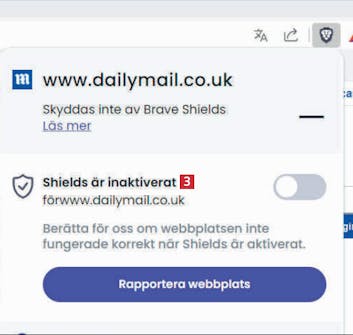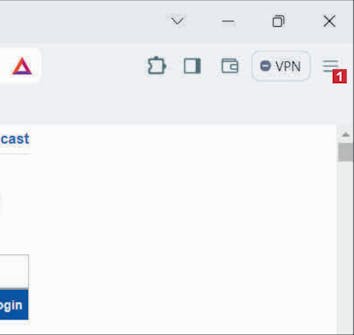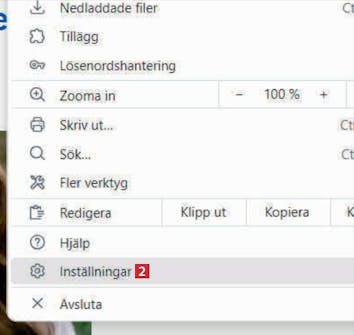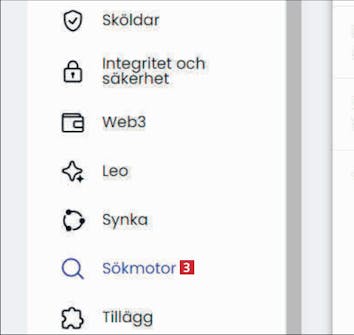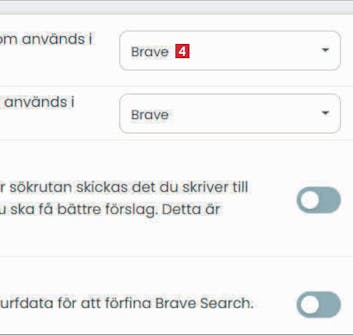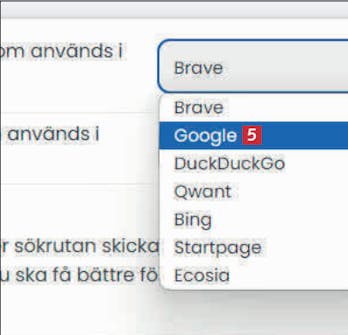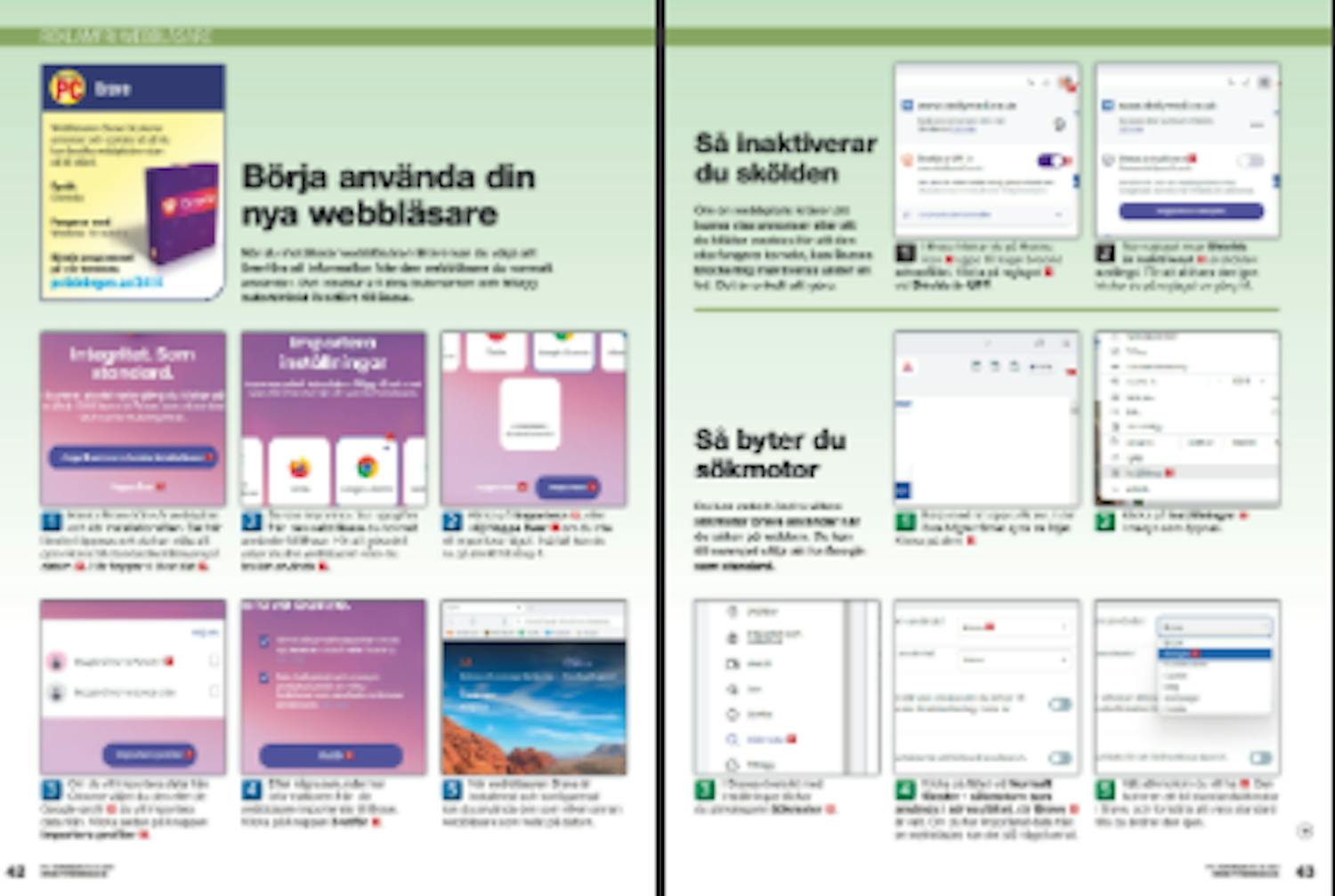Program
Klicka på länken nedan för att hämta Brave från vår webbplats i en testad och virusfri version:
Tips
Vägledning
Nedan följer en steg för steg-guide för hur du kommer igång med programmet.
Börja använda din nya webbläsare
När du installerar webbläsaren Brave kan du välja att överföra all information från den webbläsare du normalt använder. Det innebär att dina bokmärken och tillägg automatiskt överförs till Brave.
Hämta Brave från vår webbplats och kör installationsfilen. Det här fönstret öppnas och du kan välja att göra Brave till standardwebbläsare på datorn 1. Här hoppar vi över det 2.
Du kan importera dina uppgifter från den webbläsare du normalt använder till Brave. För att göra det väljer du den webbläsare som du brukar använda 3.
Klicka på Importera 4, eller välj Hoppa över 5 om du inte vill importera något. I så fall kan du nu gå direkt till steg 4.
Om du vill importera data från Chrome väljer du den eller de Google-profil 6 du vill importera data från. Klicka sedan på knappen Importera profiler 7.
Efter några sekunder har informationen från din webbläsare importerats till Brave. Klicka på knappen Slutför 8.
Så inaktiverar du skölden
Om en webbplats kräver att kunna visa annonser eller att du tillåter cookies för att den ska fungera korrekt, kan Braves blockering inaktiveras under en tid. Det är enkelt att göra.
I Brave klickar du på Braves ikon 1 uppe till höger bredvid adressfältet. Klicka på reglaget 2 vid Shields är UPP.
Så byter du sökmotor
Du kan enkelt ändra vilken sökmotor Brave använder när du söker på webben. Du kan till exempel välja att ha Google som standard.
Klicka på fältet vid Normalt fönster - sökmotorn som används i adressfältet, där Brave 4 är valt. Om du har importerat data från en webbläsare kan det stå något annat.